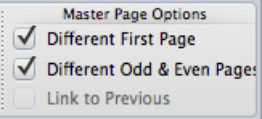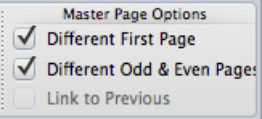Word 2011 za Mac dvigne koncept glavne strani na novo raven v pogledu Publishing Layout. Glavno stran je neke vrste predlogo strani znotraj Urada za leto 2011 za Mac Wordov dokument. Karkoli postavite na glavno stran, se podvoji na vseh straneh, ki temeljijo na njej. Glavne strani so način za ohranjanje doslednosti v celotnem dokumentu, ko dodajate nove strani.
Če uporabljate glavne strani, lahko prihranite čas, tako da vam ni treba znova ustvarjati elementov strani, kot so številke strani, glave in noge, z vsako novo stranjo, ko gradite svojo publikacijo.
Predloga Šolskega glasila v galeriji dokumentov Word uporablja glavne strani, zato jo lahko uporabite kot primer. Če si želite ogledati glavne strani, kliknite zavihek Glavne strani v spodnjem desnem kotu okna. Ne pozabite, da so ti zavihki prikazani samo v pogledu postavitve objave. Gumb Vstavi na zavihku Postavitev na traku vam pomaga pri dodajanju strani ob ohranjanju postavitve. Če želite vstaviti novo stran na podlagi glavnega, naredite te korake:
Ko je dokument odprt v pogledu Publishing Layout, kliknite zavihek Vsa vsebina v spodnjem desnem kotu okna dokumenta.
Zavihek Vse vsebine prikazuje vsebino dokumenta, ki ga gradite.
Na traku kliknite zavihek Postavitev. V skupini Strani kliknite majhen trikotnik na desni strani gumba Dodaj.
Izberite eno od naslednjih možnosti:
* Nova stran: vstavi novo stran na podlagi glavne predloge.
* Nova glavna stran: Omogoča vam, da iz trenutne strani ustvarite novo glavno stran. Lahko imate več mojstrov.
* Podvojena stran: ustvari dvojnik trenutne strani.

Preklapljajte naprej in nazaj med vso vsebino in glavnimi stranmi s klikom na zavihke v spodnjem desnem kotu okna dokumenta. Ko izberete zavihek Glavne strani, postane na voljo skupina Možnosti glavne strani na zavihku Postavitev na traku in ponuja tri možnosti:
-
Drugačna prva stran: omogoča, da se prva stran oblikuje neodvisno od preostalega glavnega dela.
-
Različne lihe in sode strani: uporabite to pri nastavljanju dokumentov, ki bodo imeli strani, ki bodo pri tiskanju obrnjene druga proti drugi, in želite uporabiti žleb ali nasprotne številke strani.
-
Prejšnja povezava: Ko dodate novo glavno stran, ostane oblikovanje enako kot prejšnja glavna stran. Če imate samo eno glavno stran, je ta možnost zatemnjena.